PS:将随拍的商品照变成棚拍照质感

来源:梅问题教学网 
Step1
将左上角选取起来,再选择填满,并将内容设为内容感知。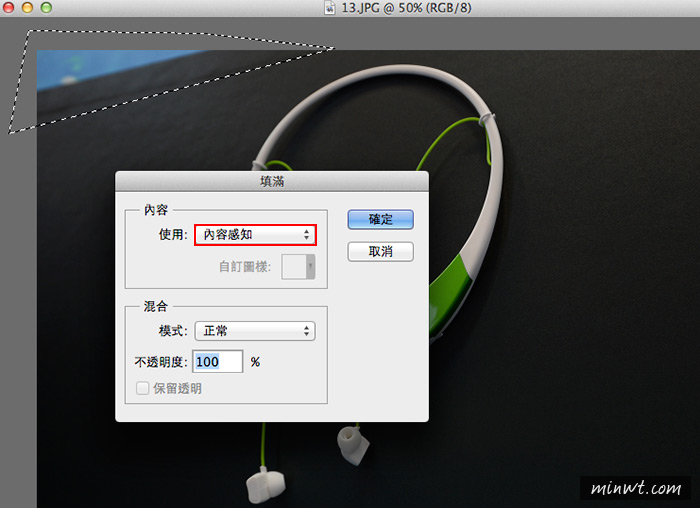
Step2
接着再将背景层,再复制一份。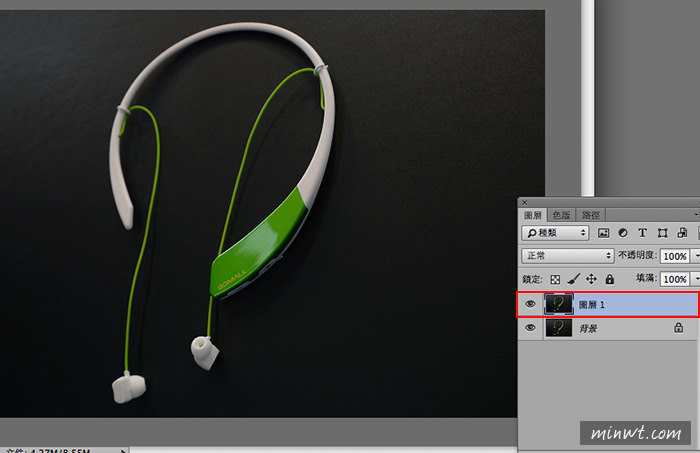
Step3
再进到Camera Raw,切到消除噪声的页签下,分别将明度与颜色拉到底。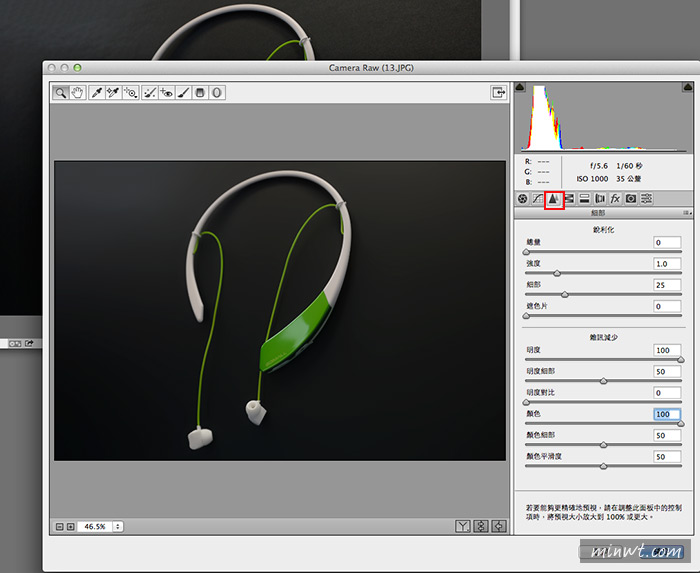
Step4
这时背景就会变平滑,就像在黑色压克力板一样,若一次不够平滑再多执行几次,最后再建立一个图层遮色片,用黑色将耳机的地方给涂黑。
Step5
完成后,将二个图层合并起来。 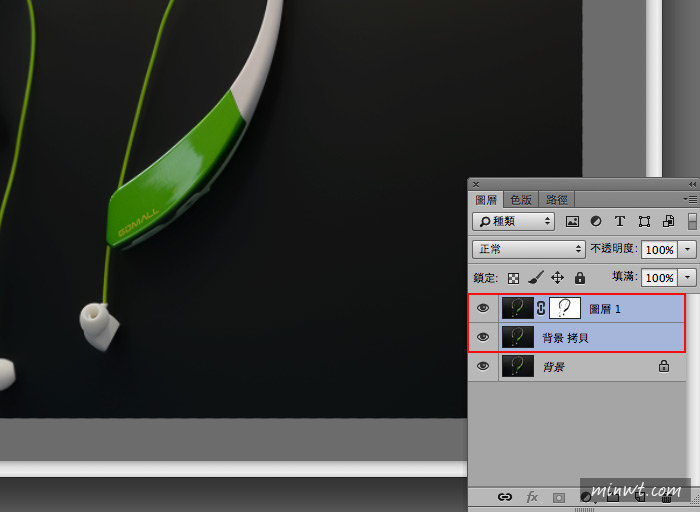
Step6
接着再复制一层,并将图层混合模式设为滤色。 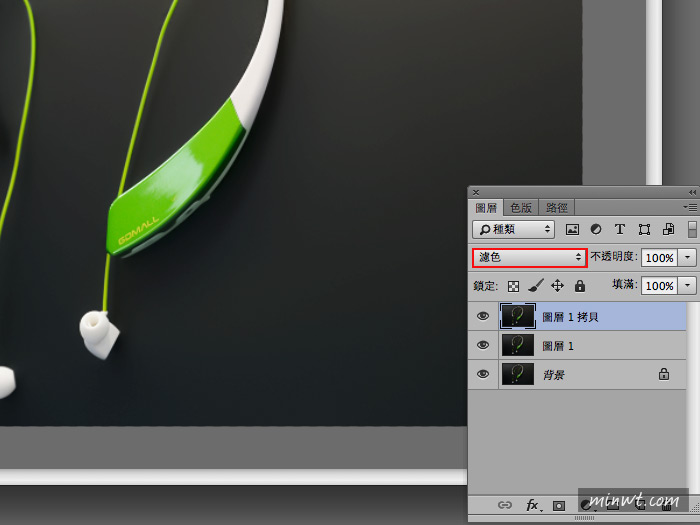
Step7
再新增一个渐层对应的调整图层,将背景变成黑白,并在图层遮色片中,将耳机形状给涂黑。 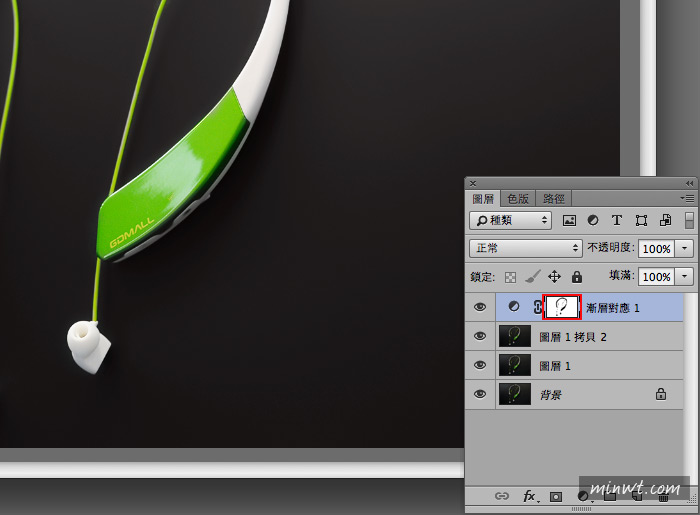
Step8
完成后,再把图层合并起来。 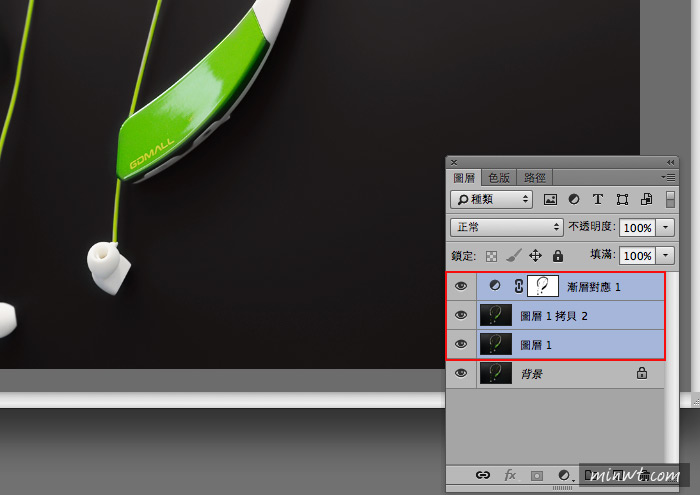
Step9
再复制一层新图层,并将图层混合模式设为色彩增值,再用图层遮色片,由右下向左上拉,让它只套用右下方的区块。 
Step10
再复制一层新图层,并将图层混合模式设为滤色,再用图层遮色片,由左上向右下拉,让它只套用左上方的区块。 
Step11
接着再新增一个新图层,并用笔刷,将原先耳机表现的反光给消除掉。 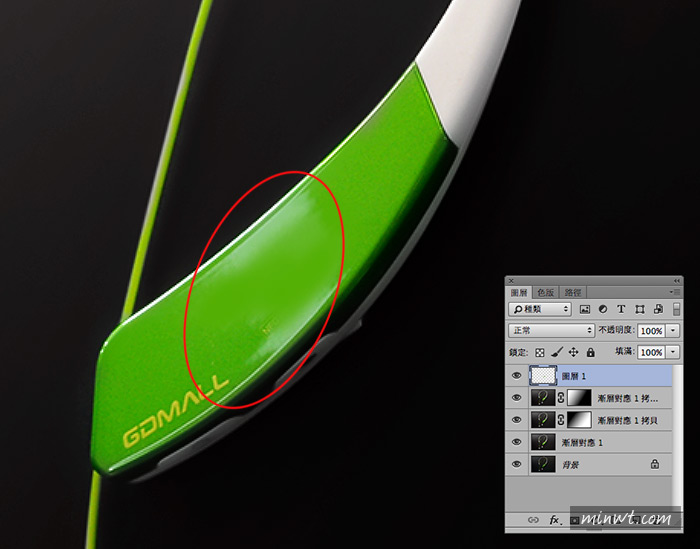
Step12
再新增一个新图层,利用套索工具,选取出一个区块,并填入白色。 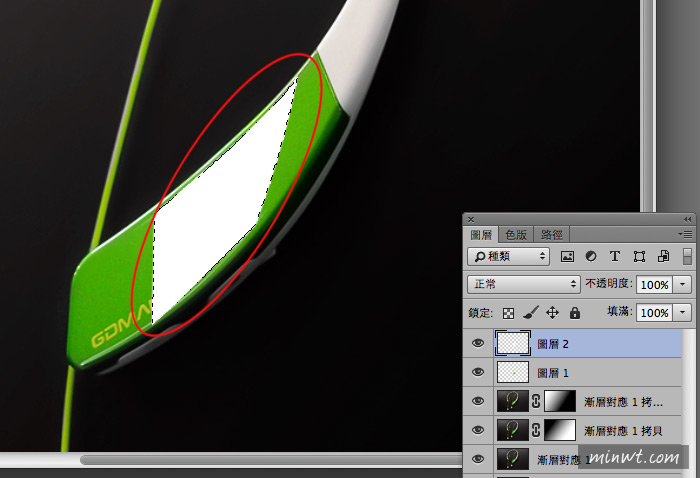
Step13
加一点高斯模糊的效果,让边线不要那么的锐利。 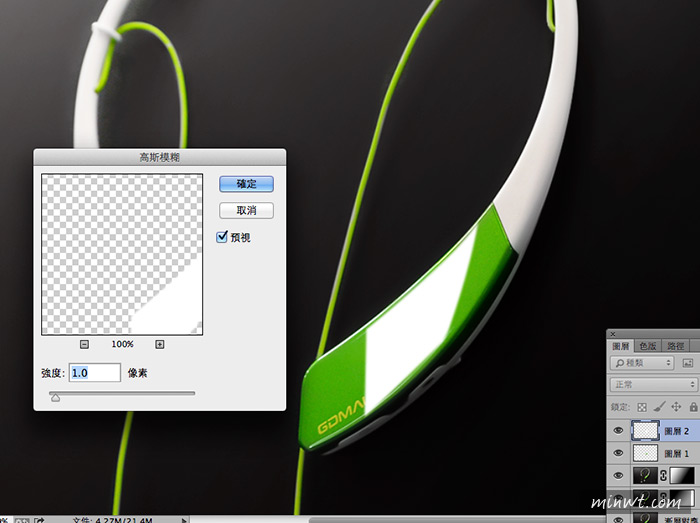
Step14
再新增一个图层遮色片,作一点渐层效果,让刷光产生出由强渐弱的效果。 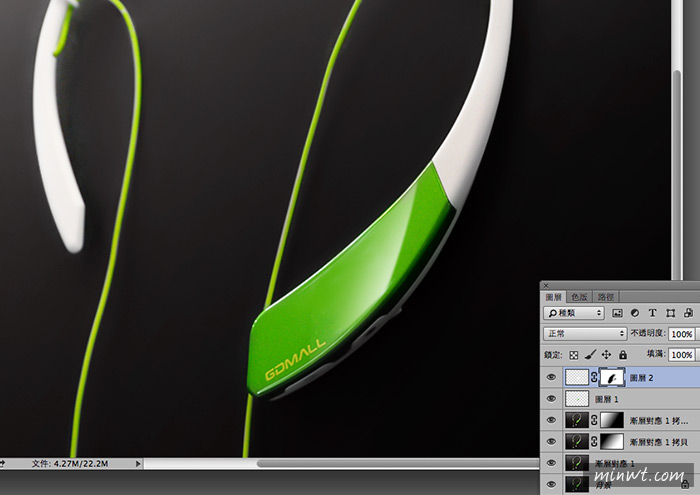
Step15
最后再新增图层,并用钢笔工具,画出耳机的曲线出来 
Step16
再用柔边笔刷,沿着贝塞尔曲线描绘,就像商品放到黑压克力倒影板所产生的影子。 







